Come dividere o combinare file RAR in Windows 11

In questo post ti mostreremo come dividere o combinare file RAR su un PC Windows 11/10. Esistono molti software di compressione/archiviazione di file che consentono di dividere o combinare file RAR in Windows 11. Sebbene entrambi consentano di combinare singoli file o raccolte di file in un unico archivio compresso, il software di archiviazione di file offre una gamma più ampia di funzionalità per organizzare, gestire e manipolare file e cartelle all’interno di archivi compressi.

Come dividere o combinare file RAR in Windows 11
Per dividere o combinare file RAR in Windows 11/10 , puoi utilizzare WinRAR , un popolare software di compressione/archiviazione file per Windows. L’ algoritmo di compressione in WinRAR consente di dividere un file di grandi dimensioni in più volumi più piccoli durante il processo di archiviazione . Successivamente, puoi spostare i volumi archiviati nella posizione desiderata, estrarli/decomprimerli lì e combinarli nuovamente in un unico file.
WinRAR è un software proprietario. Offre una versione di prova che consente agli utenti di utilizzare il software per 40 giorni senza acquistare una licenza. Una volta scaduto il periodo di prova, puoi continuare a utilizzare WinRAR gratuitamente , ma verrà visualizzata una richiesta di notifica per acquistare una licenza.
1] Dividi i file in archivi RAR multivolume utilizzando WinRAR
Scarica WinRAR per Windows dal suo sito Web ufficiale utilizzando questo collegamento . Una volta scaricato il file, fai doppio clic per installare il software sul tuo PC.
Successivamente, apri Esplora file e individua il file che desideri dividere in più parti/volumi. Fare clic con il tasto destro sul file e selezionare WinRAR > Aggiungi all’archivio . Se desideri dividere più file/cartelle, selezionali tutti evidenziandoli nella finestra Esplora file, quindi seleziona WinRAR > Aggiungi all’archivio .
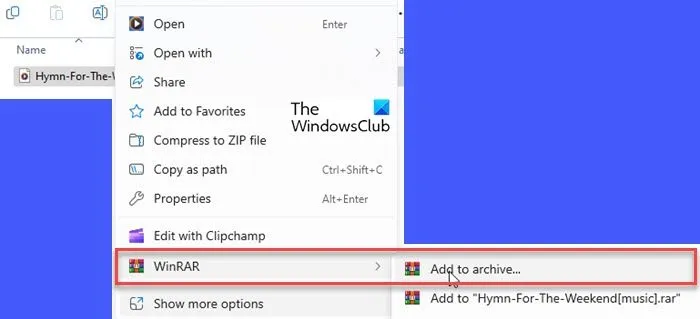
Verrà visualizzata la finestra di dialogo con il nome dell’archivio e i parametri . Seleziona RAR in Formato archivio . In ” Dividi in volume, dimensione “, specifica la dimensione dei volumi (in B/KB/MB/GB) in cui desideri dividere il file. È possibile utilizzare i menu a discesa per selezionare valori predefiniti o inserire manualmente la dimensione.
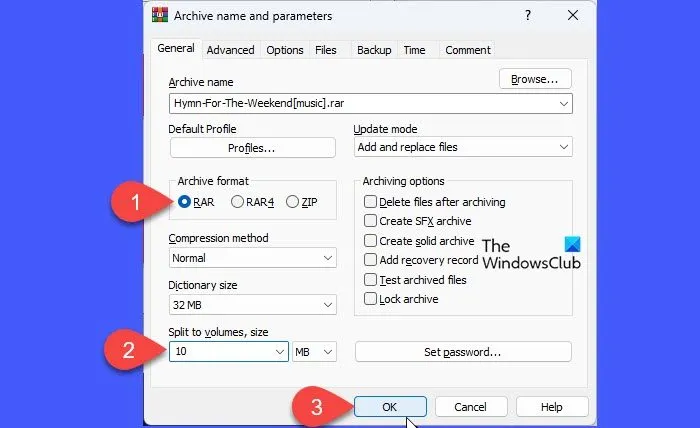
Fare clic su OK . WinRAR inizierà a creare gli archivi. Vedrai l’avanzamento della conversione.

Una volta che WinRAR termina l’elaborazione dei file, i file RAR divisi verranno visualizzati nella cartella di destinazione denominata con estensioni come ” .part1.rar”. ‘part2.rar’ , ecc.
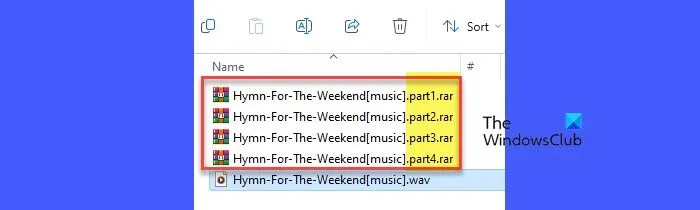
Apri WinRAR e vai alla cartella che contiene il file RAR. Fai clic sul menu Strumenti in alto e seleziona Converti archivi .
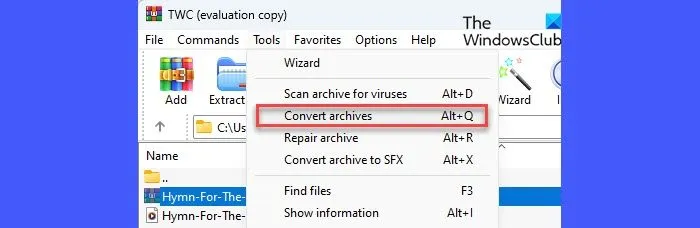
Nella finestra Converti archivi, fai clic sul pulsante Compressione . Nella finestra successiva, inserisci la dimensione desiderata per gli archivi multivolume sotto l’opzione ” Dividi in volume, dimensione “. Fare clic su OK per chiudere la finestra corrente. Fare nuovamente clic su OK per iniziare la conversione.
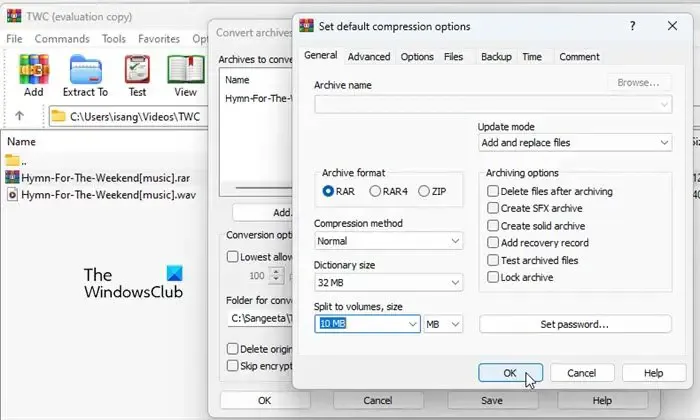
Vedrai l’avanzamento della conversione dopodiché gli archivi convertiti/divisi appariranno nella cartella di destinazione scelta. Ora puoi premere il pulsante Chiudi per chiudere la richiesta di conversione.
2] Combina file RAR in Windows 11 utilizzando WinRAR
Se disponi di più archivi RAR, puoi combinarli in un unico file. Devi solo assicurarti di avere WinRAR installato sul tuo sistema e che tutti i file siano stati inseriti nella stessa cartella prima di iniziare l’elaborazione dei file.
A] Decomprime/combina archivi RAR multivolume
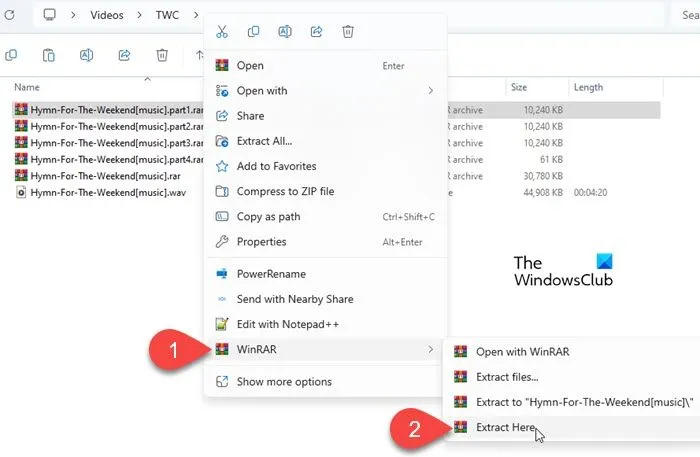
Apri WinRAR e vai alla directory in cui si trovano i tuoi volumi RAR divisi. Fare clic con il tasto destro sul primo volume del file e selezionare WinRAR > Estrai qui . WinRAR rileverà automaticamente il resto dei volumi e combinerà i file RAR divisi nel file originale.
B] Unisci/Combina più archivi RAR
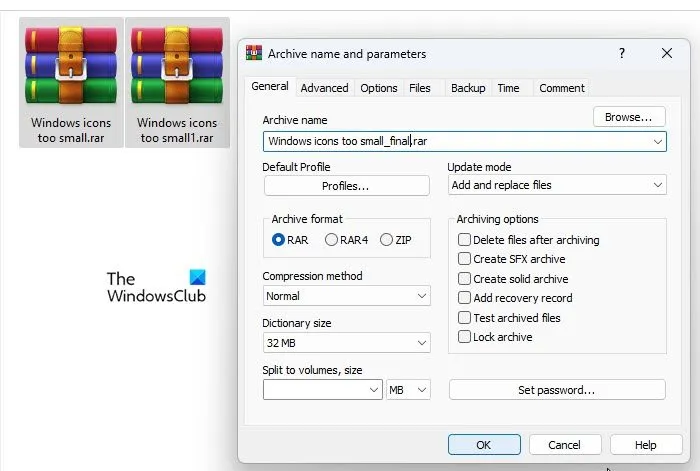
Passare alla cartella contenente i file RAR. Seleziona tutti gli archivi e fai clic con il pulsante destro del mouse. Seleziona WinRAR > Aggiungi all’archivio dal menu contestuale.
Apparirà la finestra ‘Nome e parametri dell’archivio’. Inserisci un nome adatto per l’archivio finale, seleziona RAR come Formato archivio e fai clic su OK per elaborare i file.
C] Aggiungi/Combina un file RAR in un archivio già esistente
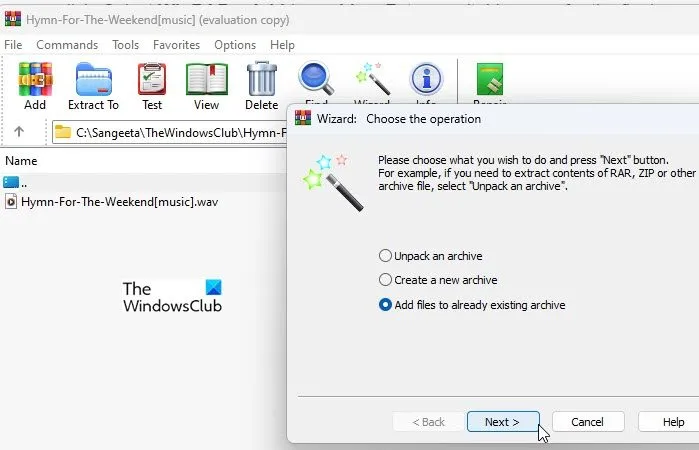
Nella schermata successiva, fare clic sul pulsante Sfoglia per selezionare l’archivio che deve essere aggiornato e fare clic sul pulsante Avanti . Fare clic su Fine per terminare l’elaborazione dell’archivio.
D] Estrai e ricomprimi/combina archivi RAR
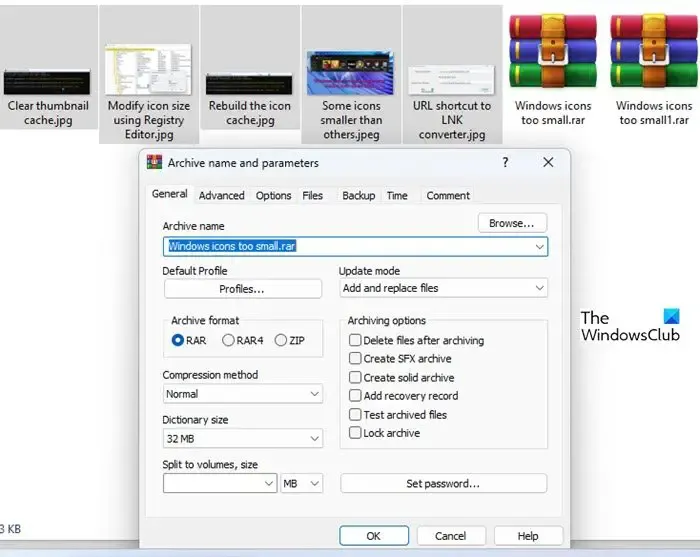
Se desideri unire due o più file RAR, puoi estrarli e ricomprimerli utilizzando WinRAR.
Crea una nuova cartella e inserisci tutti gli archivi RAR al suo interno. Fare clic con il tasto destro sul primo archivio e selezionare WinRAR > Estrai qui . Allo stesso modo, estrai il resto degli archivi nella stessa cartella (puoi estrarre gli archivi nella loro cartella di origine, ma creare una nuova cartella semplifica le cose).
Seleziona tutti i file estratti e fai clic con il tasto destro del mouse. Seleziona WinRAR > Aggiungi all’archivio . Inserisci un nome per l’archivio finale, seleziona RAR come formato archivio e fai clic su OK per combinare i file.
È tutto! Spero che lo troverai utile.
Come posso dividere un file RAR in due parti?
Scarica e installa WinRAR. Apri WinRAR e vai al file RAR che desideri dividere. Seleziona Strumenti > Converti archivi . Fai clic sull’opzione Compressione nella finestra che appare e specifica la dimensione come metà della dimensione del file RAR originale nel campo ” Dividi in volumi, dimensione “. Mantieni il formato dell’archivio come ” RAR ” e fai clic su OK .
Windows 11 ha un estrattore RAR?
Microsoft ha recentemente rilasciato un aggiornamento cumulativo facoltativo KB5031455 Preview per Windows 11 22H2, che aggiunge il supporto nativo per vari formati di archivio in Windows 11, incluso RAR. Devi installare manualmente questo aggiornamento, dopodiché sarai in grado di aprire i file “.rar” (che non sono crittografati con password) senza installare alcun software di terze parti sul tuo sistema.



Lascia un commento